这篇文章主要介绍了Python PyQt5如何实现高效抠图去背景,具有一定借鉴价值,感兴趣的朋友可以参考下,希望大家阅读完这篇文章之后大有收获,下面让小编带着大家一起了解一下。
结合学习的PyQt5,弄点小项目,做次记录。
此项目是使用了removebg的API,进行实现抠图功能,将人物的背景扣去。将次功能封装到桌面上。
先打开removebg的网站
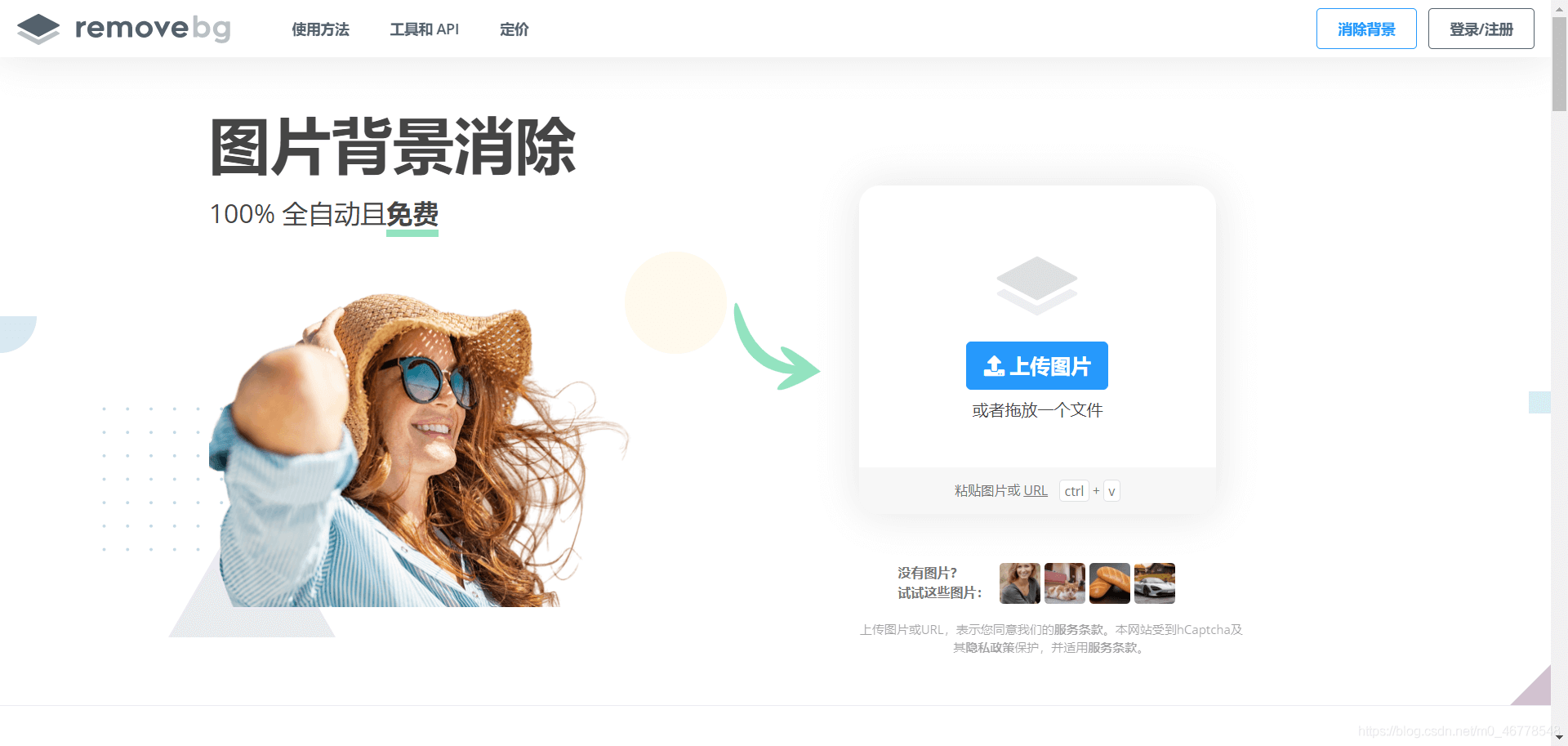
点击上面的工具和API

再点击API Docs
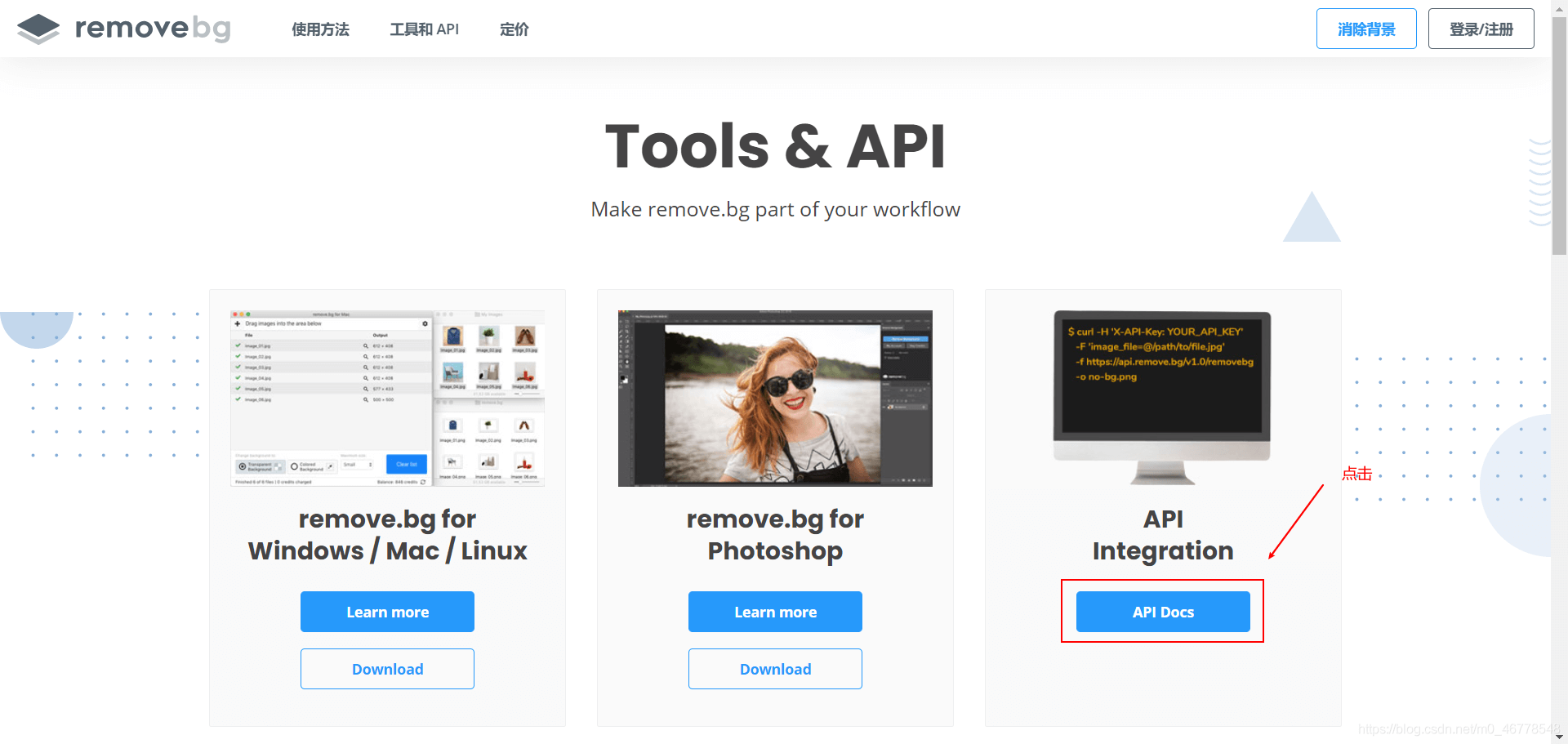
最后点击Get API Key,当然要先登录
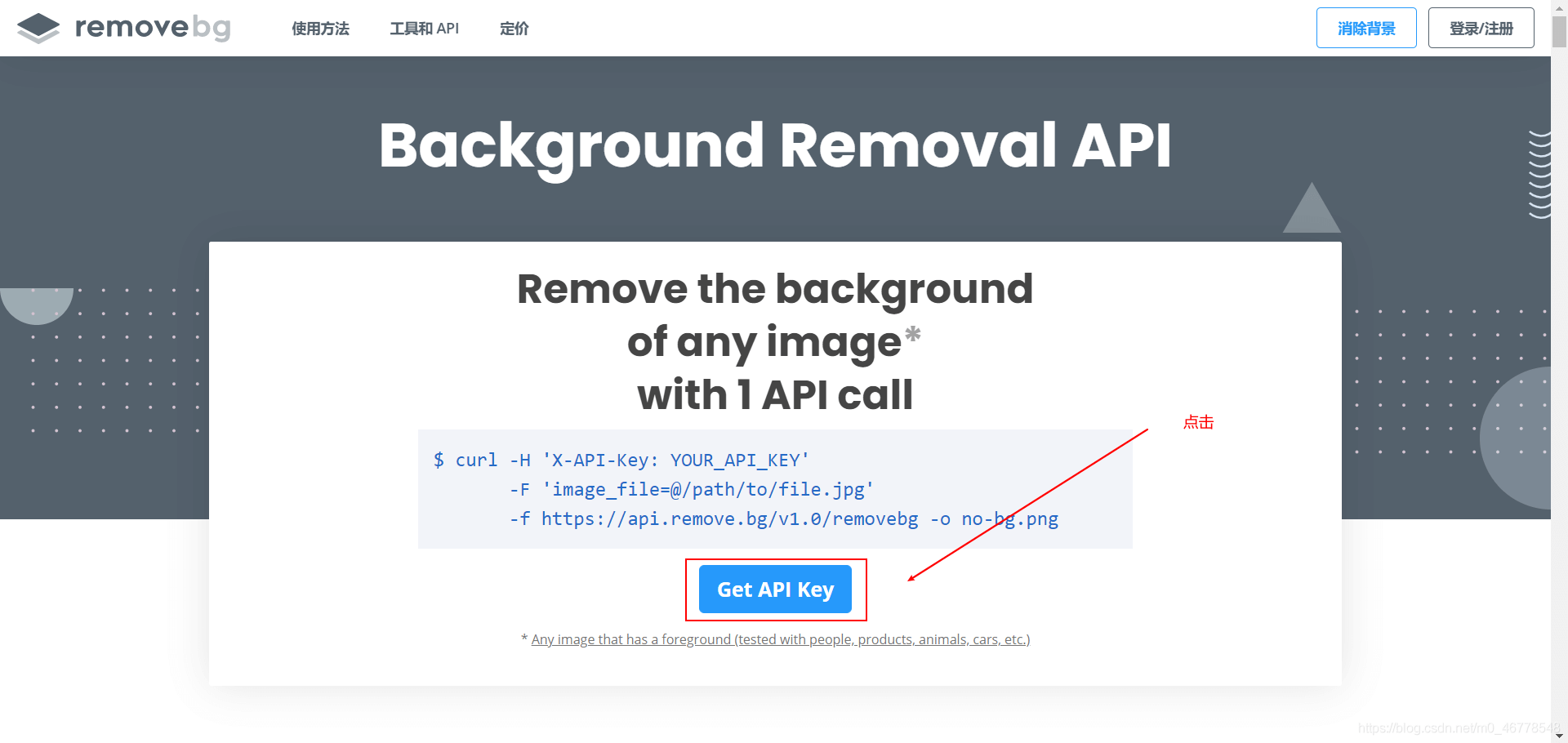
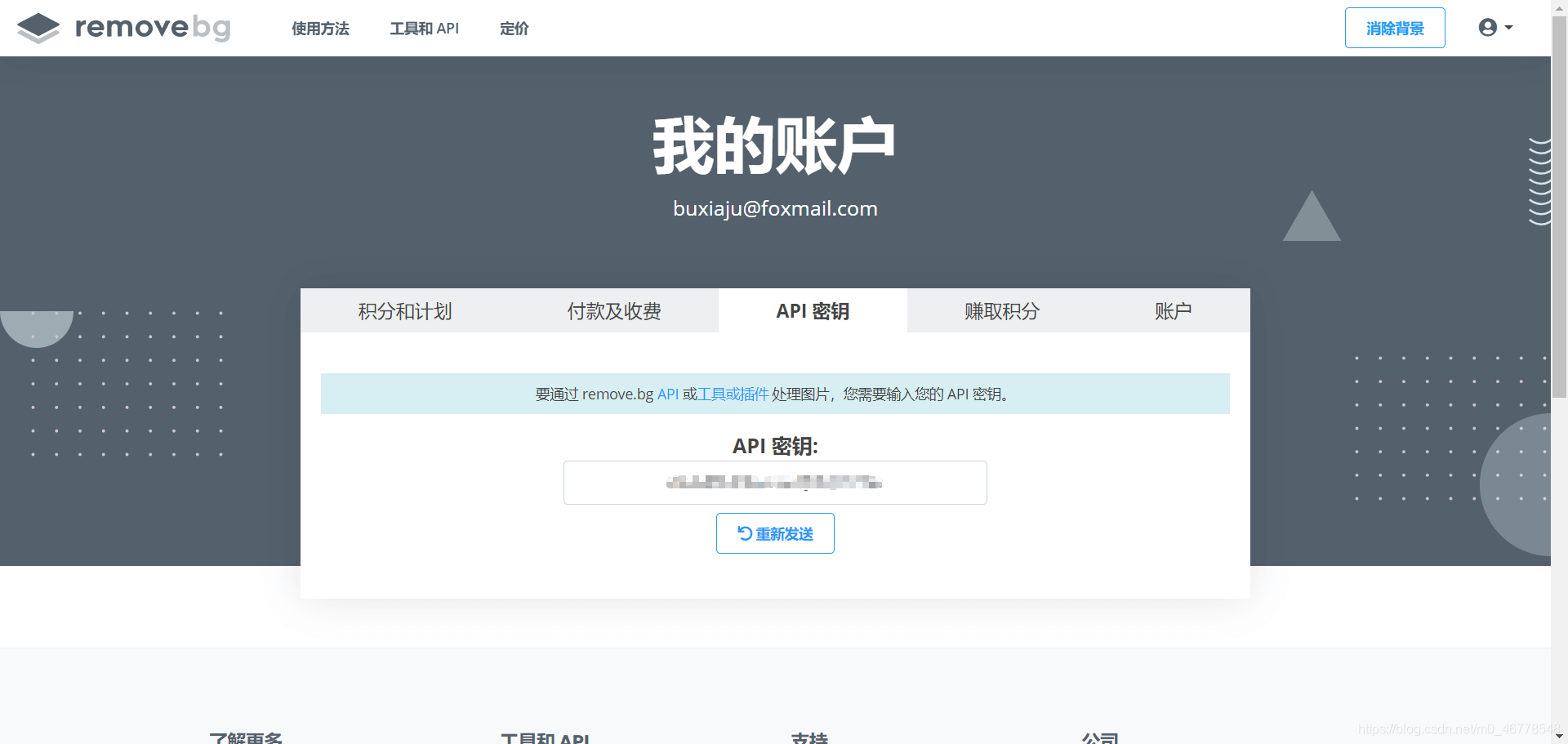
在API Docs 下面有使用方法
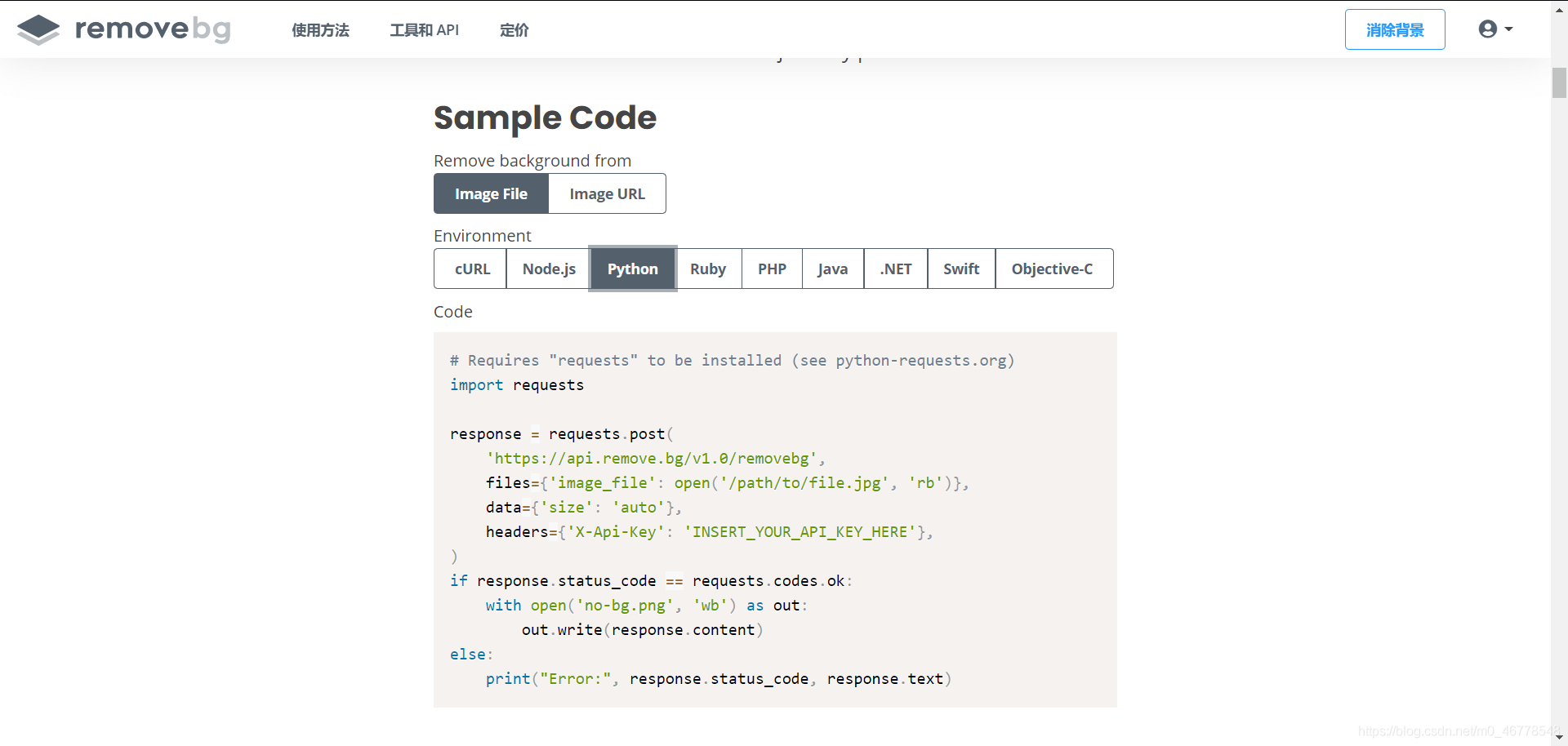
def ui_init(self):
self.setWindowTitle('抠图') # 设置窗口标题
self.resize(610,500) # 设置窗口大小
self.button = QPushButton('选择图片')
'''两个放置图片的Qlable'''
self.before_lable = QLabel()
self.before_lable.setToolTip('原来的图片') # 设置提示信息
self.before_lable.resize(300,400)
self.before_lable.setScaledContents(True) # 设置图片自适应窗口大小
self.before_lable.setFrameShape(QFrame.Panel|QFrame.Plain)
self.after_lable = QLabel()
self.after_lable.setToolTip('处理后的图片') # 设置提示信息
self.after_lable.resize(300,400)
self.after_lable.setScaledContents(True) # 设置图片自适应窗口大小
self.after_lable.setFrameShape(QFrame.Panel|QFrame.Plain)
'''一条线'''
self.frame = QFrame()
self.frame.setFrameShape(QFrame.VLine|QFrame.Plain)
'''窗口布局'''
self.h_layout = QHBoxLayout()
self.v_layout = QVBoxLayout()
self.h_layout.addWidget(self.before_lable)
self.h_layout.addWidget(self.frame)
self.h_layout.addWidget(self.after_lable)
self.v_layout.addWidget(self.button)
self.v_layout.addLayout(self.h_layout)
self.widget = QWidget()
self.setCentralWidget(self.widget)
self.widget.setLayout(self.v_layout)使用setToolTip方法设置提示信息
self.before_lable.setToolTip('原来的图片') # 设置提示信息使用setScaledContents方法设置在before_lable上的图片自适应
self.before_lable.setScaledContents(True)
使用setFrameShape方法设置QLable的形状,因为QFrame是QLable的基类,所以可以使用QFrame的方法
self.before_lable.setFrameShape(QFrame.Panel|QFrame.Plain)
样式组合表
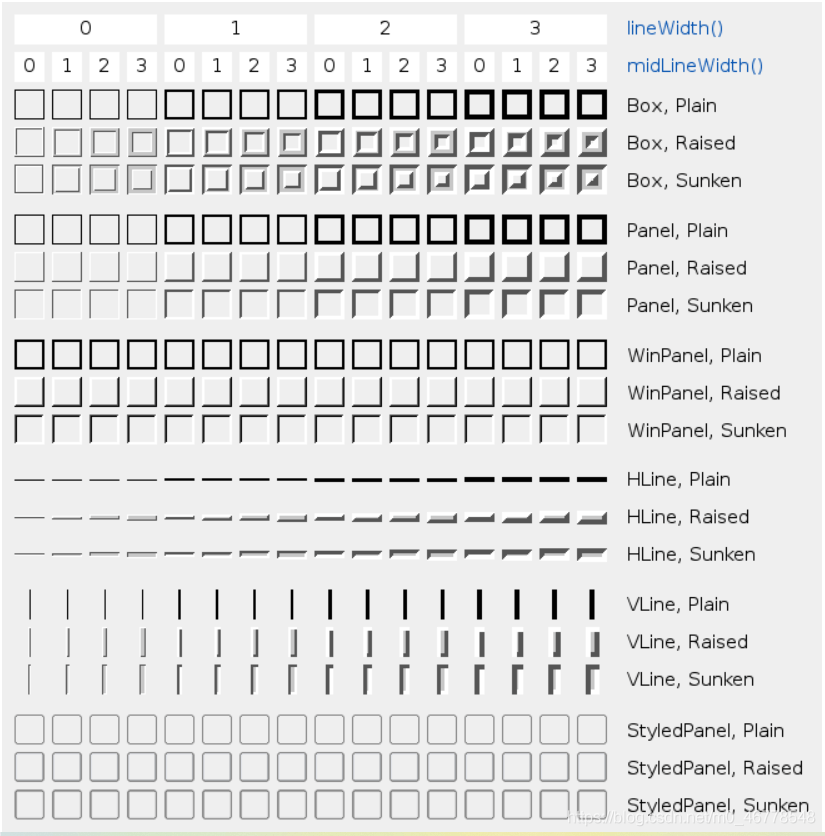
窗口布局是由:
两个QLable和一个QFrame水平布局
在有Qpushbutton和水平布局的容器进行垂直布局
def file(self):
fname,a = QFileDialog.getOpenFileName(self,'打开文件','.','图像文件(*.jpg *.png)') # 用来选择文件
if fname:
self.before_lable.setPixmap(QPixmap(fname)) # 将原来的图片显示在before_lable控件上
'''API调用'''
response = requests.post(
'https://api.remove.bg/v1.0/removebg',
files={'image_file': open(fname, 'rb')},
data={'size': 'auto'},
headers={'X-Api-Key': '你们自己的API Key'},
)
if response.status_code == requests.codes.ok:
with open('no-bg.png', 'wb') as f:
f.write(response.content)
try:
self.after_lable.setPixmap(QPixmap('./no-bg.png'))
except FileNotFoundError:
pass用QFileDialog.getOpenFileName,选择本地文件。此方法返回两个值,第一个值才是我们需要的。
fname,a = QFileDialog.getOpenFileName(self,'打开文件','.','图像文件(*.jpg *.png)') # 用来选择文件
只对按键进行了美化
def qss_init(self):
qss = '''
QPushButton{
border-radius: 6px;
border: none;
height: 25px;
color: white;
background: rgb(57, 58, 60);
}
QPushButton:enabled:hover{
background: rgb(230, 39, 39);
}
QPushButton:enabled:pressed{
background: rgb(255, 0, 0);
}
'''
self.setStyleSheet(qss) # 加载样式def connect_init(self): self.button.clicked.connect(self.file)
import sys
from PyQt5.QtWidgets import QApplication, QPushButton, QStatusBar, QWidget, QFileDialog, QLabel, QHBoxLayout, QVBoxLayout, QFrame, QMainWindow
from PyQt5.QtGui import QPixmap
import requests
class removebg(QMainWindow):
def __init__(self):
super(removebg,self).__init__()
self.ui_init()
self.qss_init()
self.connect_init()
def ui_init(self):
self.setWindowTitle('抠图')
self.resize(610,500)
self.button = QPushButton('选择图片')
self.before_lable = QLabel()
self.before_lable.setToolTip('原来的图片')
self.before_lable.resize(300,400)
self.before_lable.setScaledContents(True) # 设置图片自适应窗口大小
self.before_lable.setFrameShape(QFrame.Panel|QFrame.Plain)
self.after_lable = QLabel()
self.after_lable.setToolTip('处理后的图片')
self.after_lable.resize(300,400)
self.after_lable.setScaledContents(True) # 设置图片自适应窗口大小
self.after_lable.setFrameShape(QFrame.Panel|QFrame.Plain)
self.frame = QFrame()
self.frame.setFrameShape(QFrame.VLine|QFrame.Plain)
self.h_layout = QHBoxLayout()
self.v_layout = QVBoxLayout()
self.h_layout.addWidget(self.before_lable)
self.h_layout.addWidget(self.frame)
self.h_layout.addWidget(self.after_lable)
self.v_layout.addWidget(self.button)
self.v_layout.addLayout(self.h_layout)
self.widget = QWidget()
self.setCentralWidget(self.widget)
self.widget.setLayout(self.v_layout)
def file(self):
fname,a = QFileDialog.getOpenFileName(self,'打开文件','.','图像文件(*.jpg *.png)')
if fname:
self.before_lable.setPixmap(QPixmap(fname))
response = requests.post(
'https://api.remove.bg/v1.0/removebg',
files={'image_file': open(fname, 'rb')},
data={'size': 'auto'},
headers={'X-Api-Key': '7Uuo8dhdTHwSXUdjhKZP7h9c'},
)
if response.status_code == requests.codes.ok:
with open('no-bg.png', 'wb') as f:
f.write(response.content)
try:
self.after_lable.setPixmap(QPixmap('./no-bg.png'))
except FileNotFoundError:
pass
def connect_init(self):
self.button.clicked.connect(self.file)
def qss_init(self):
qss = '''
QPushButton{
border-radius: 6px;
border: none;
height: 25px;
color: white;
background: rgb(57, 58, 60);
}
QPushButton:enabled:hover{
background: rgb(230, 39, 39);
}
QPushButton:enabled:pressed{
background: rgb(255, 0, 0);
}
'''
self.setStyleSheet(qss)
if __name__ == '__main__':
app = QApplication(sys.argv)
dispaly = removebg()
dispaly.show()
sys.exit(app.exec_())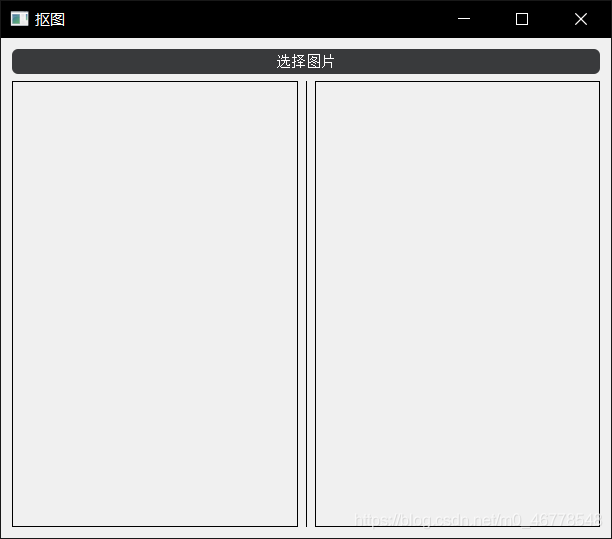
还可以添加程序图标
感谢你能够认真阅读完这篇文章,希望小编分享的“Python PyQt5如何实现高效抠图去背景”这篇文章对大家有帮助,同时也希望大家多多支持亿速云,关注亿速云行业资讯频道,更多相关知识等着你来学习!
免责声明:本站发布的内容(图片、视频和文字)以原创、转载和分享为主,文章观点不代表本网站立场,如果涉及侵权请联系站长邮箱:is@yisu.com进行举报,并提供相关证据,一经查实,将立刻删除涉嫌侵权内容。